Hur man använder Scribble för att skriva meddelanden på din Apple Watch

I Apple Watchs tidigare dagar, när du behövde skriva in text, var du tvungen att antingen använda ett bläckigt svar, en emoji , en klotter eller tala ditt meddelande högt och hoppas att klockan skulle skriva ut det korrekt. Men det har ändrats med watchOS 3.
Scribble är en ny funktion i watchOS 3 och finns tillgänglig i appar där du kan skriva in text. Nej, de har inte byggt ett helt tangentbord i den lilla klockan. Scribble låter dig faktiskt skriva bokstäver på skärmens skärm för att skriva in text. När du skriver skrivs dina handskriven brev till text. Det är lite långsamt (Palm Pilot, någon?) Men det fungerar.
Vi ska visa hur du använder Scribble i meddelandeprogrammet, men du kan även använda det i e-postprogram och andra appar där du skriver in text. Tryck på den digitala kronan för att komma till appskärmen och tryck sedan på ikonen Meddelanden.
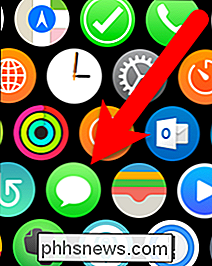
Tryck på konversationen för personen du vill skriva ett meddelande.
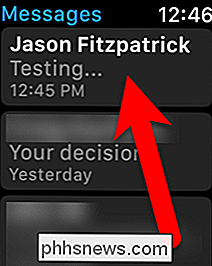
Förutom de vanliga knapparna (röst, emoji, och digital touch) ser du den nya Scribble-knappen. Tryck på den.
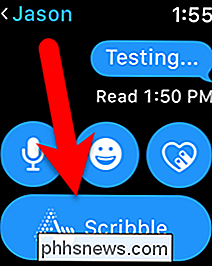
En skärmbild med ett prickat rutnätområde. Skriv bokstäver i det här området, en i taget. Du kan göra det snabbt och skriva ett bokstav ovanpå det föregående.
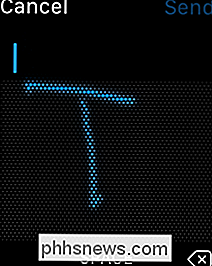
De bokstäver du skriver konverteras till text över rutnätet medan du skriver. Det finns en "Mellanslag" -stång längst ner och en backspace-knapp i nedre högra hörnet för att radera bokstäver, om något inte tolkades korrekt. När du har skrivit minst ett brev kommer upp- och nedåtpilknappen till höger. Peka på den här knappen för att komma till listan med prediktiv text baserat på vad du skrivit hittills. Du kan också få tillgång till prediktiv text genom att vrida den digitala kronan.
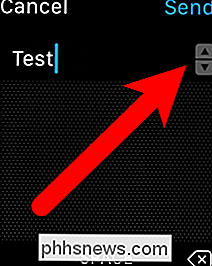
Till exempel skrev vi "Test" och knackade sedan på knappen. Den prediktiva textlistan visar och vi vrider den digitala kronan för att rulla igenom listan tills vi hittar ordet vi vill använda. När du slutat att vrida den digitala kronan väljs det ord som pekas på med den gröna pilen automatiskt och skrivs in för dig.
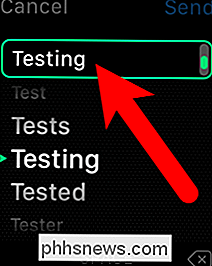
När du har skrivit ditt meddelande, tryck på "Skicka".
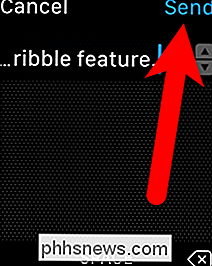
Texten i det skrivna meddelandet visas på klockans skärm (och på din telefon) som en del av konversationen, precis som om du har skrivit den på din telefon ...
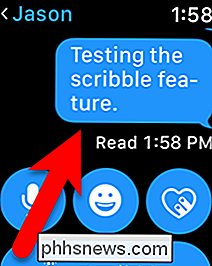
... och meddelandet visas på mottagarens telefon på samma sätt.
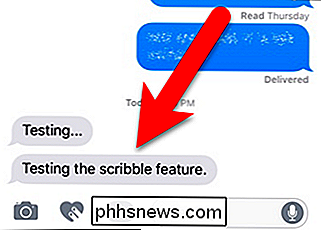
Du kan komma åt alternativ för Scribble-funktionen genom att trycka på knappen Scribble i konversationsvyn.
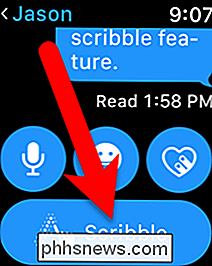
RELATED: Så snabbt dela din plats med meddelanden på din Apple Watch
Du kan välja ett språk, även om oss, det enda språket som för närvarande finns tillgängligt är engelska. Också i stället för att försöka beskriva någon där du är kan du skicka din plats till dem så att de vet exakt var du är. Genom att trycka på "Svara" återgår du helt enkelt till konversationsskärmen (bilden ovan) så att du kan välja en metod för att skicka ditt svar.
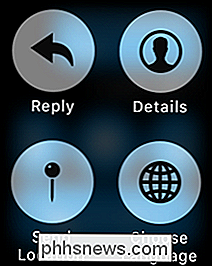
Tryck på "Detaljer" på alternativskärmen, visar kontaktalternativen för den personen, vilket gör det snabbt att byta till en annan kontaktmetod.
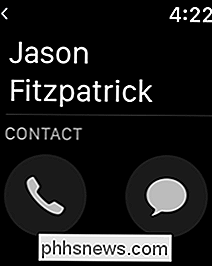
Scribble är en väldigt användbar funktion som låter dig använda din klocka för att kommunicera utan att behöva tala när det inte är klokt att göra det. Och det verkar, vi har kommit i full cirkel nu när 90-talets teknik integreras i de senaste enheterna.

Använd en iPad som en andra bildskärm för PC eller Mac
Skulle du ha en extra iPad runt huset som du inte längre använder? Jag behöll min iPad 2 i flera år innan jag äntligen uppgraderade till iPad Air 2, vilket innebar att iPad 2 bara satt i en skrivbordsskiva. Men varför slösa en helt bra iPad, eller hur?Jag skrev tidigare om hur du kan konfigurera dubbla bildskärmar i Windows, men det kräver en andra bildskärm. Lyckligt

7 Skäl att använda en tredjeparts DNS-tjänst
Din Internetleverantör driver DNS-servrar för dig, men du behöver inte använda dem. Du kan använda tredjeparts DNS-servrar i stället, vilket erbjuder en mängd olika funktioner som din ISP antagligen inte gör. Vi har tidigare täckt tredjeparts DNS-servrar som OpenDNS och Google Public DNS tidigare men nu är vi " ll förklara varför du kanske vill ändra din DNS-server.



